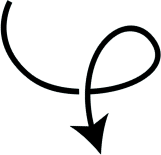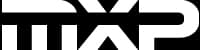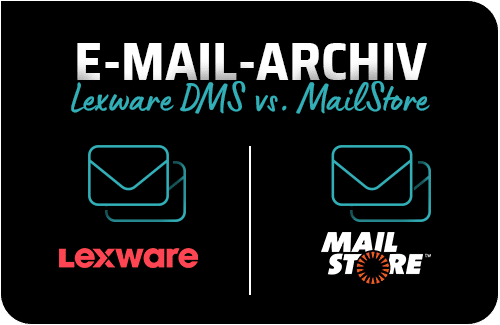Warum ist die Umstellung auf OAuth2 wichtig?
Schritt-für-Schritt-Anleitung: Lexware E-Mail-Versand mit OAuth2 einrichten
1. Starte dein Lexware-Modul
- Öffne das gewünschte Lexware-Modul, zum Beispiel die Warenwirtschaft.
2. Gehe in die E-Mail-Einstellungen
- Klicke oben im Menü auf „Extras“ und dann auf „Optionen“.
- Wähle den Bereich „E-Mailversand“ aus.
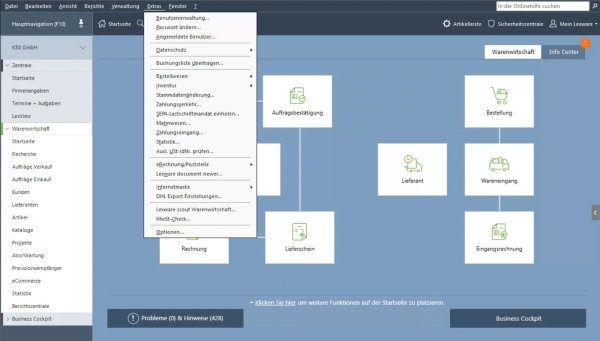
3. Versandart auf SMTP umstellen
- Im Bereich „E-Mailversand“ wählst du als Versandart „SMTP“ aus.
- Klicke anschließend auf „SMTP verwalten“.
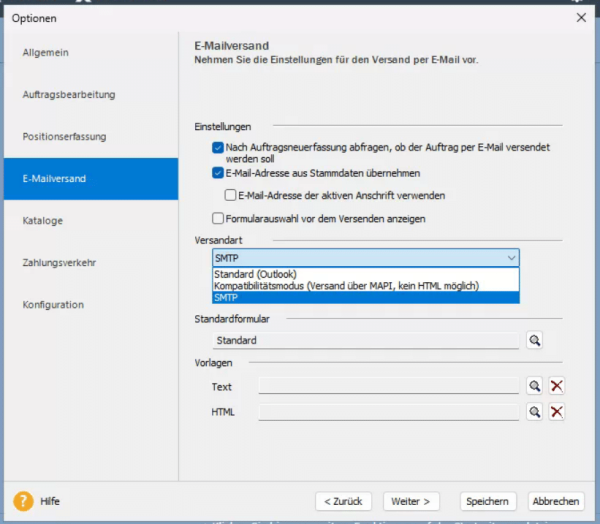
4. BCC-Adresse hinterlegen (optional, aber empfohlen)
- Trage eine BCC-E-Mail-Adresse ein. An diese Adresse werden alle versendeten Mails zusätzlich weitergeleitet – praktisch für die Archivierung.
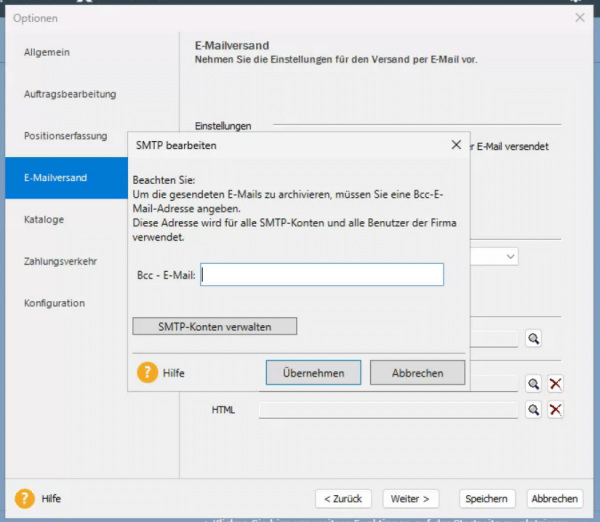
5. SMTP-Konten verwalten
- Wähle „SMTP-Konten verwalten“ aus.
- Klicke auf das „+“-Symbol, um ein neues Konto hinzuzufügen.
- Wähle als Versandart „OAuth2“ aus.
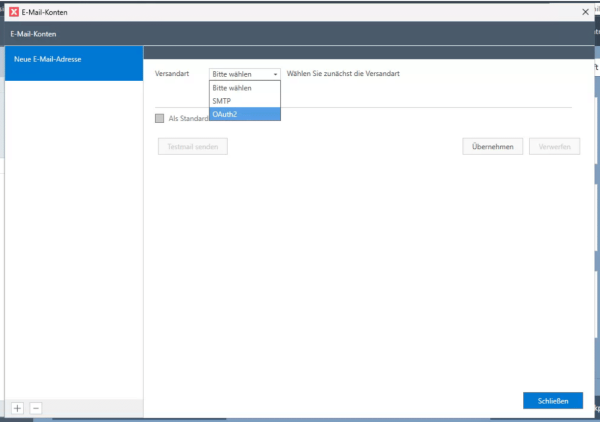
6. Testmail versenden und Microsoft 365 verbinden
- Klicke auf „Testmail senden“.
- Gib eine Empfänger-E-Mail-Adresse ein.
- Es öffnet sich das Microsoft 365-Anmeldefenster. Melde dich mit deinen Zugangsdaten an und bestätige ggf. die Multi-Faktor-Authentifizierung (MFA).
- Bestätige die M365-Meldung – fertig!
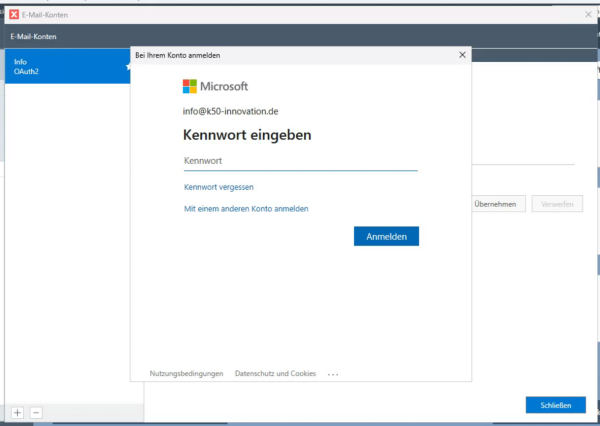
Das hast du erreicht